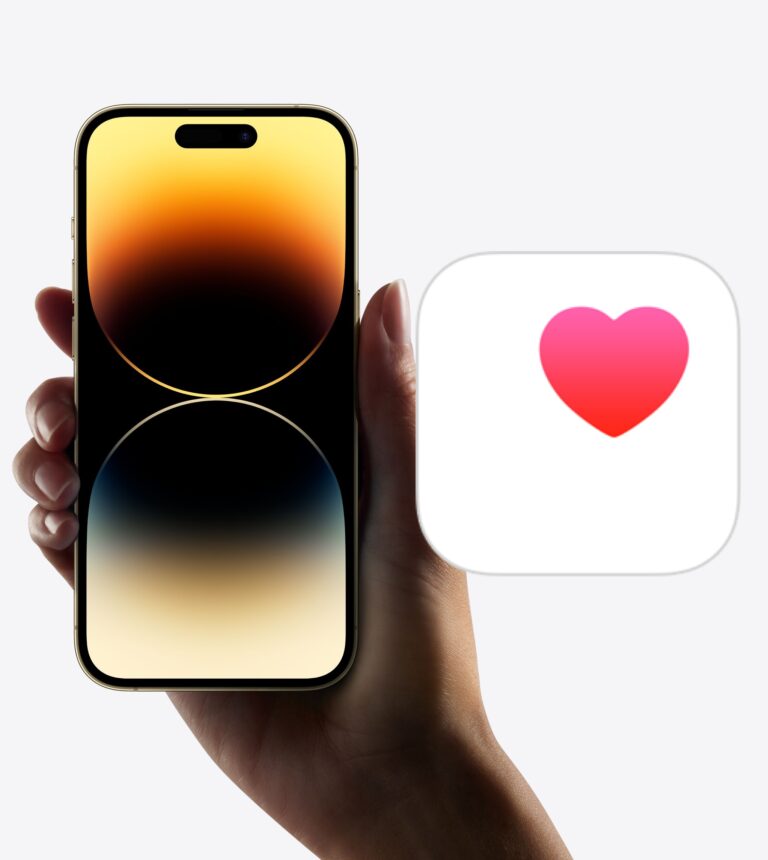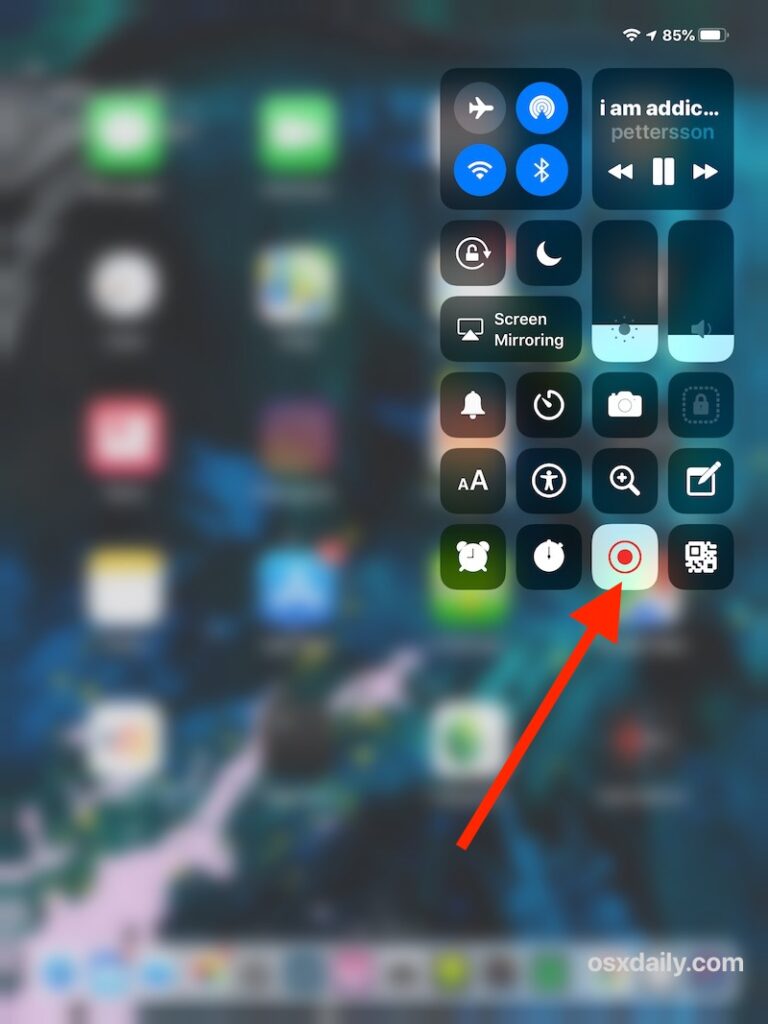Почему мой Mac разряжает аккумулятор во время сна?
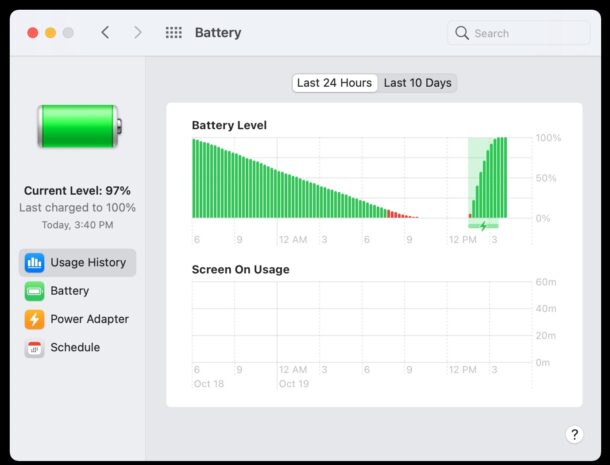
Искусственный интеллект поможет тебе заработать!
Некоторые пользователи MacBook Pro, MacBook Air и MacBook могли заметить, что их компьютеры разряжают аккумулятор, даже когда Mac спит и не используется. Это кажется странной проблемой, но, оказывается, этому есть объяснение.
Программы для Windows, мобильные приложения, игры - ВСЁ БЕСПЛАТНО, в нашем закрытом телеграмм канале - Подписывайтесь:)
Простой способ диагностировать эту проблему – перейти в меню «Apple»> «Системные настройки»> «Батарея», затем выбрать «История использования». Когда вы видите, что уровень заряда батареи падает, но «Экран при использовании» отсутствует, вы знаете, что батарея разряжается, когда Mac не используется. Снимок экрана выше демонстрирует это в серьезном случае, когда MacBook Air полностью разряжал аккумулятор, когда он не использовался.
Обычно это происходит из-за того, что Mac на самом деле не спит, экран просто выключен или Mac просыпается. Или на ноутбуке Mac включена функция Power Nap. Давайте разберемся с этим.
Найдите приложения / процессы, предотвращающие сон
Некоторые приложения и инструменты командной строки специально предотвращают сон, поэтому важно определить, что и почему. Вы можете использовать командную строку и pmset, чтобы выяснить это, или Activity Monitor, что проще для большинства пользователей.
- Откройте Activity Monitor из Spotlight, нажав Command + пробел, затем набрав «Activity Monitor» и нажав return.
- Откройте меню «Просмотр», перейдите в «Столбцы» и проверьте столбец «Предотвращение сна» на
- Теперь вы можете отсортировать по «Предотвращению перехода в спящий режим», чтобы узнать, какие процессы или приложения препятствуют переходу Mac в спящий режим, если таковые имеются.
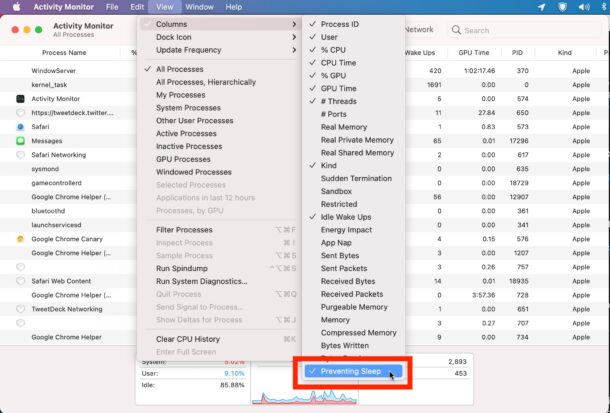
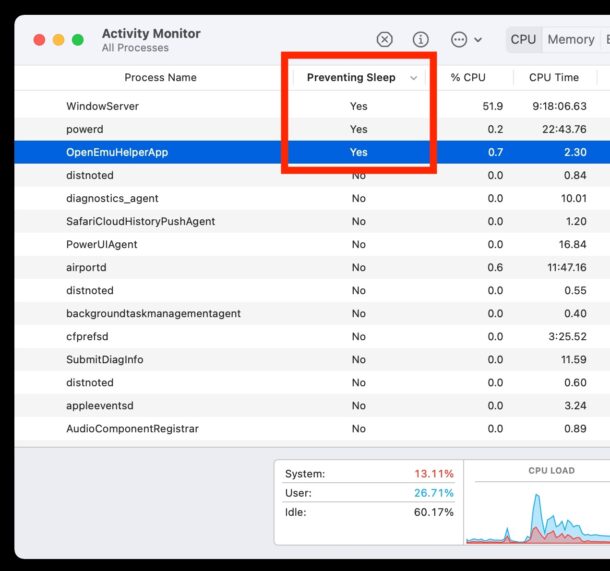
Если конкретное приложение мешает засыпанию, простой выход из приложения обычно решает проблему.
Например, иногда эмулятор OpenEmu предотвращает спящий режим на Mac, поэтому, если это приложение открыто и работает, вы не сможете фактически перевести Mac в спящий режим, как вы видите на скриншоте выше.
Процессы командной строки, такие как кофеинат, предназначены для предотвращения сна, поэтому, если вы видите что-то подобное, это, безусловно, причина.
Отключение Power Nap
Некоторые ноутбуки MacBook Pro и MacBook Air поддерживают функцию Power Nap, которая позволяет Mac проверять электронную почту и получать уведомления, когда он должен спать. Отключение этого параметра может решить некоторые проблемы с разрядкой аккумулятора во время сна, особенно если вы получаете много писем и уведомлений.
- В меню Apple перейдите в «Системные настройки» и выберите «Батарея».
- На вкладке «Батарея» снимите флажок «Включить функцию Power Nap при работе от батареи».
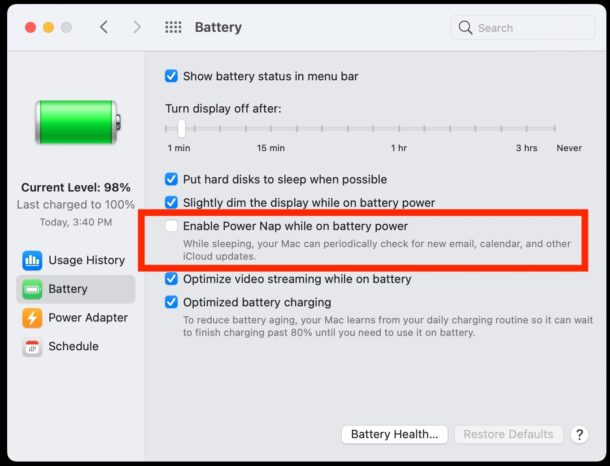
Отключение расширенных уведомлений
Некоторые Mac также используют функцию под названием Enhanced Notifications для доставки уведомлений, когда дисплей находится в спящем режиме, вы можете отключить те, которые могут уменьшить разрядку батареи, когда Mac также должен спать.
Продвинутый: Выяснение, почему Mac выходит из спящего режима
Если вы более технически подкованы и комфортно работаете с командной строкой, вы можете следовать этому руководству, чтобы точно узнать, почему Mac выходит из спящего режима. Часто вы увидите такие вещи, как активность AirPort (Wi-Fi), открытие крышки или активность клавиатуры / мыши, но поскольку для определения этого используются системные журналы, это не особенно удобно для пользователя.
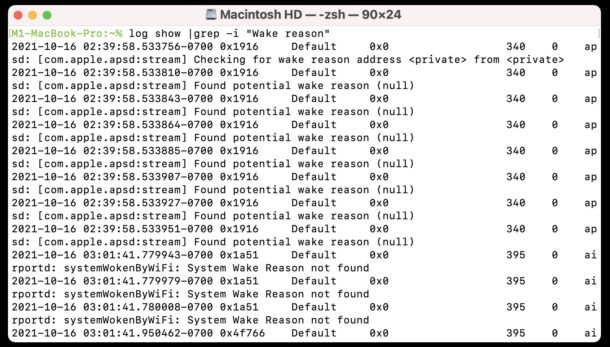
Перезагрузка, сброс SMC, отключение периферийных устройств и USB-устройств и прочие мелочи
Иногда пользователи могут остановить загадочную невозможность засыпать или проблемы с истощением энергии, просто перезагрузив Mac.
Кроме того, проблему может решить отключение периферийных устройств, таких как USB-устройства или другие гаджеты.
Еще один распространенный трюк для устранения загадочных проблем с питанием – сбросить SMC на Mac (это относится только к Intel Mac, так как Apple Silicon не имеет SMC), который часто может решить проблемы, если Mac не спит.
Также может быть полезно узнать, на сколько на самом деле хватает заряда аккумулятора MacBook, что вы также можете проверить в Activity Monitor.
Сталкивались ли вы с какими-либо проблемами, связанными с разряжением аккумулятора MacBook Pro, MacBook Air или MacBook, когда компьютер спит или не используется по другим причинам? Вы нашли решение? Помогли ли упомянутые здесь советы? Поделитесь с нами своим собственным опытом в комментариях.
Программы для Windows, мобильные приложения, игры - ВСЁ БЕСПЛАТНО, в нашем закрытом телеграмм канале - Подписывайтесь:)